ჩვენი კომპიუტერი ხდება მოუხერხებელი დუბლიკატი ფაილებით და დუბლიკატი ფაილების ხელით წაშლა ძალიან დიდი სამუშაოა. Windows არ გაძლევთ საშუალებას მოხერხებულად მოძებნოთ და წაშალოთ დუბლიკატი ფაილები. არსებობს მრავალი პროგრამული ხელსაწყო, რომელსაც შეუძლია ამ სამუშაოს შესრულება თქვენთვის. ერთ-ერთი მათგანია SearchMyFiles by NirSoft. ეს არის მარტივი და მარტივი ინსტრუმენტი, რომელსაც შეუძლია სწრაფად წაშალოს დუბლიკატი ფაილები Windows-ში.
მონაცემთა გაფილტვრისთვის ძიების მრავალფეროვნებით, SearchMyFiles აადვილებს ძიების პროცესს. შეგიძლიათ მოძებნოთ ველური ბარათების გამოყენებით. თქვენ შეგიძლიათ შეამციროთ თქვენი ძებნა ფაილის გაფართოების ტიპებისა და საქაღალდეების გამოკლებით. თქვენ შეგიძლიათ გამოიყენოთ შექმნისა და მოდიფიკაციის დრო თქვენი შედეგების დასაზუსტებლად. ასევე ხელმისაწვდომია ფილტრები ფაილის ზომისა და შინაარსის მიხედვით. მრავალი საქაღალდის არჩევით, შეგიძლიათ ერთდროულად მოძებნოთ მრავალი საქაღალდე. ეს არის პროგრამული უზრუნველყოფის პატარა, პორტატული ნაწილი, რომელიც შეგიძლიათ დააყენოთ USB დისკზე და გამოიყენოთ მისი მიერთებით. ძიების შედეგების შენახვა შესაძლებელია XML, CSV, HTML და ტექსტის ფორმატებში. მოდით შევხედოთ როგორ წაშალოთ/ამოშალოთ დუბლიკატი ფაილები Windows-ში SearchMyFiles-ის გამოყენებით.
შენიშვნა: Შენ შეგიძლია ჩამოტვირთვა SearchMyFiles პროგრამული უზრუნველყოფა NirSoft-ის ოფიციალური ვებსაიტიდან აქ.
ნაბიჯები დუბლიკატი ფაილების წასაშლელად SearchMyFiles-ის გამოყენებით:
ნაბიჯი 1: ორჯერ დააწკაპუნეთ აპლიკაციაზე SearchMyFiles მის გასახსნელად.
ნაბიჯი 2: ძიების პარამეტრების ფანჯარაში შეინახეთ პარამეტრები, როგორც ქვემოთ მოცემულ სურათზე. თქვენ შეგიძლიათ აირჩიოთ რამდენიმე საქაღალდე Base Folders ოფციაში, ასე რომ თქვენ შეგიძლიათ შეასრულოთ ეს მოქმედება ერთდროულად რამდენიმე საქაღალდეზე.
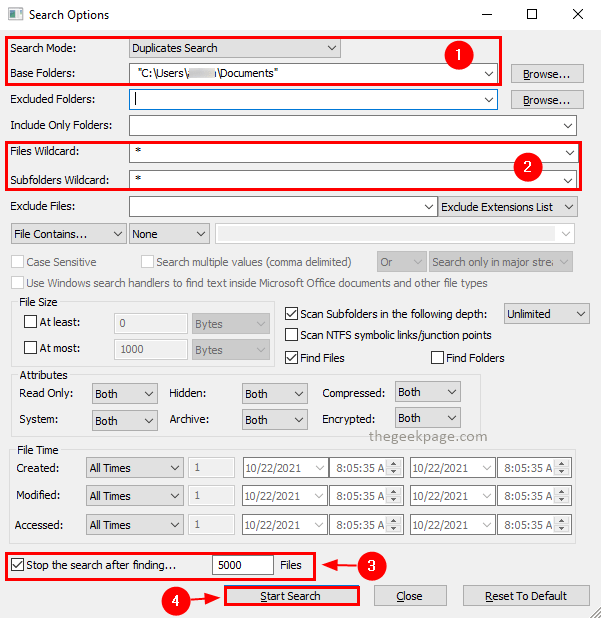
შენიშვნა: უმჯობესია დატოვოთ პოვნის შემდეგ შეწყვიტე ძებნა არჩეულია ჩამრთველი და გამოიყენეთ 5000, როგორც მნიშვნელობა. ეს არის იმისათვის, რომ თავიდან იქნას აცილებული ხელსაწყოს დუნე დიდი ფაილების დამუშავების შედეგად. როდესაც ბევრი ფაილია, ასევე რთულია შედეგების შემოწმება და ზომების მიღება.
ნაბიჯი 3: ძიების პარამეტრების დაყენების შემდეგ დააწკაპუნეთ დაიწყე ძებნა.
ნაბიჯი 4: ძიების დასრულების შემდეგ, შედეგები გამოჩნდება ძიების შედეგების ფანჯარაში.

ნაბიჯი 5: შეგიძლიათ წასვლა Პარამეტრები მენიუ და დააწკაპუნეთ დუბლიკატი ძიების პარამეტრები და აირჩიეთ მხოლოდ დუბლიკატი ფაილების ჩვენება კონტექსტურ მენიუში.
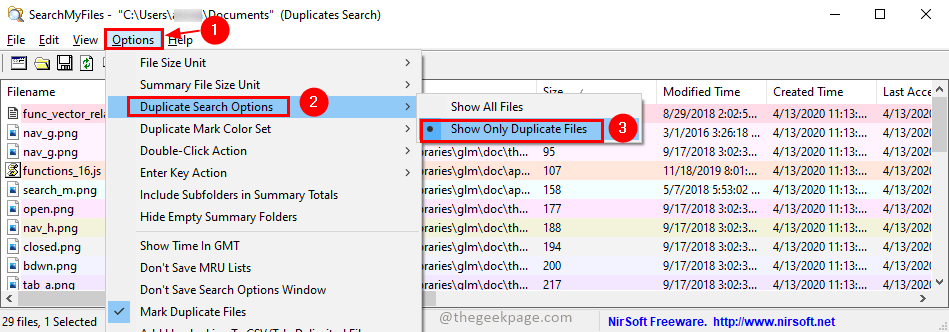
ნაბიჯი 6: ახლა შედეგი აჩვენებს მხოლოდ დუბლიკატ ფაილებს. თქვენ შეგიძლიათ აირჩიოთ ისინი ყველა დაჭერით Ctrl+A. ახლა თქვენ შეგიძლიათ წაშალოთ ისინი ღილაკზე დაჭერით წაშლა გასაღები (ფაილები გადავა გადასამუშავებელ ურნაში) ან Shift+Delete გასაღებები (ფაილები სამუდამოდ წაიშლება). დაჭერა დიახ დადასტურების ფანჯარაში მოქმედების გასაგრძელებლად.
Სულ ეს არის! ახლა თქვენ არ გაქვთ დუბლიკატი ფაილები. ყველა დუბლიკატი ფაილი ამოღებულია SearchMyFiles-ის მიერ, მარტივი ნაბიჯებით. თუ თქვენთვის ეს სტატია სასარგებლოა, დატოვეთ კომენტარი ქვემოთ. გმადლობთ, რომ კითხულობთ.


